5118站长工具箱Chrome浏览器插件安装好之后,如果有更新了是无法直接升级到最新版的。魏艾斯笔记观察后发现 5118站长工具箱更新不太频繁,倒也不麻烦。新版本会带来众多功能升级和补丁,所以老魏建议大家尽量都更新一下。本文中老魏会分享5118站长工具箱Chrome浏览器插件手动更新到最新版本操作流程。
覆盖5118站长工具箱旧版文件
这种方法是 5118站长工具箱默认更新 Chrome浏览器插件的办法。
1、点击前往5118站长工具箱的下载页面,选择谷歌浏览器,点击蓝色的“下载插件手动安装”按钮,把下载到的压缩包保存到本地电脑。
2、把压缩包解压后得到目标文件夹,打开文件夹把里面的文件都复制粘贴到5118站长工具箱旧版本文件夹内,覆盖替换掉原来的旧文件。
3、打开谷歌浏览器在地址栏输入并访问 chrome://extensions,在 5118站长工具箱点击“刷新”按钮,看到最新版本就更新成功了。
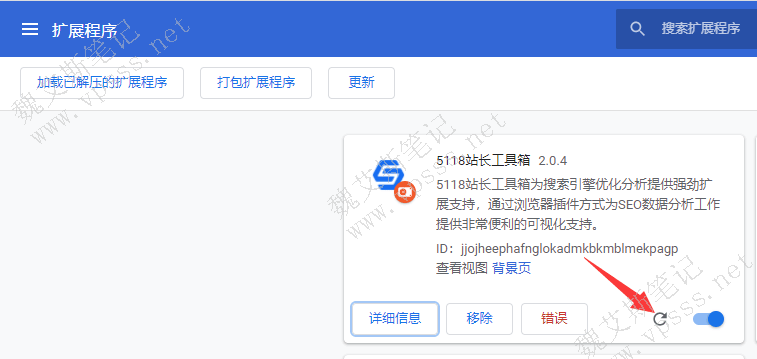
会员 1年低至7折 3年低至5折
老用户续费/升级 再加送1个月
API购买就送30%
词库3年低至5折
点我购买使用优惠码 vpsss123 享受最低折扣。
5118是站长必备SEO优化工具、新媒体大数据挖掘平台。
更多关于5118的内容请看5118专题
移除5118站长工具箱旧版本后安装新版本
上面方法是比较合适的更新办法,而如果你不知道谷歌浏览器扩展文件夹在哪里的话,可以采用下面这个办法也是挺快速的。
1、打开谷歌浏览器输入并访问 chrome://extensions,点击 5118站长工具箱的“移除”按钮(上面图片可见)。
弹窗提示“要删除5118站长工具箱吗?”点击【移除】按钮后,旧版本工具箱就被移除了。
2、点击前往5118站长工具箱页面,下载最新版本并安装5118站长工具箱到谷歌浏览器上,这样也能实现更新 5118站长工具箱最新版的目的。


















暂无评论内容